Advertentie
 We gebruiken onze computers de hele tijd voor werk. Onze Macs zijn vaak gevuld met nuttige applicaties die zijn ontworpen om ons te helpen dingen zo efficiënt mogelijk te doen. Of uw favoriete app nu Pages, Final Cut of gewoon een eenvoudige webbrowser is, er zijn genoeg manieren om uw werk gedaan te krijgen.
We gebruiken onze computers de hele tijd voor werk. Onze Macs zijn vaak gevuld met nuttige applicaties die zijn ontworpen om ons te helpen dingen zo efficiënt mogelijk te doen. Of uw favoriete app nu Pages, Final Cut of gewoon een eenvoudige webbrowser is, er zijn genoeg manieren om uw werk gedaan te krijgen.
Het probleem is dat er op onze Macs genoeg dingen te doen zijn leid ons af Stel op Facebook uit met deze geweldige ideeën [Wekelijkse Facebook-tips] Lees verder van het werk. Of het nu speelt spellen Hoe een gamecontroller op uw Mac aan te sluitenIk speelde de meeste van mijn spellen op de computer. Dat veranderde allemaal toen de volgende (dat wil zeggen de huidige) generatie consoles uitkwam. Ten eerste hadden deze apparaten een aanzienlijk assortiment van ... Lees verder of als je een van de honderden leuke dingen doet, is het gemakkelijk om de focus te verliezen en word je tegen een deadline gedrukt omdat je veel te veel tijd hebt besteed aan dingen die je niet zou moeten doen.
Er is natuurlijk geen magische manier voor stop met uitstellen 5 Slimme schrijfhulpmiddelen om belangrijke documenten te proeflezenGoed schrijven hoort bij elke klus. U moet indruk maken met elke e-mail en alle documenten die u verzendt. Je hoeft geen uitstekende schrijver te zijn, want deze tools helpen je daarbij. Lees verder , maar we zijn een oplossing tegengekomen die mogelijk kan helpen. Een handig programma genaamd Desktop Curtain verbergt zoveel of zo weinig als je wilt achter een gordijn, zodat je je kunt concentreren op wat je precies moet doen, met die vervelende afleidingen weggestopt voor later. Het staat zelfs op onze Beste Mac Apps-pagina De beste Mac-apps om op uw MacBook of iMac te installerenOp zoek naar de beste apps voor je MacBook of iMac? Hier is onze uitgebreide lijst met de beste apps voor macOS. Lees verder , dus je weet dat het goed is.
Gratis Vs. Premie
De applicatie wordt geleverd met een gratis versie die u kunt downloaden en waarvan u kunt genieten, maar er ontbreken enkele van de coole functies. Met de investering van $ 5 in de premium-versie krijg je het volgende:
- Stel een aangepaste afbeelding in als achtergrond uit de afbeeldingsgeschiedenis
- Specifieke opties voor vensterisolatie
- Sneltoetsbediening
- Mogelijkheid om programma uit te voeren in menubalk
Met het gratis programma krijg je de mogelijkheid om de app voor altijd uit te voeren, dus als je die extra functies niet wilt, kun je $ 5 besparen en deze zo lang gebruiken als je wilt.
De app gebruiken
Bureaubladgordijn is ongelooflijk aanpasbaar, dus u kunt het zelf maken. Natuurlijk moet je wat tijd besteden aan het aanpassen van alles naar wens, maar de applicatie is goed ontworpen, dus het kost niet veel moeite om alles op gang te krijgen.

Eerst wil je het uiterlijk van het gordijn instellen. Als u bij het ontwerp van het basisgordijn blijft, wilt u op het kleurpictogram klikken en een uiterlijk en kleur ervan kiezen. U kunt het kleurenwiel verplaatsen of een van de andere opties kiezen om snel en gemakkelijk een kleur te kiezen. U kunt ook opties zoals dekking en meer aanpassen om het gordijn er precies zo uit te laten zien als u wilt.
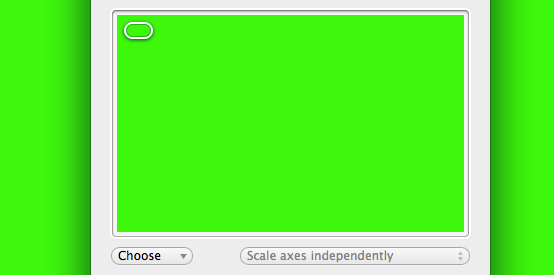
Als je geen afbeelding wilt, kun je op de 'X' naast de kleurselector klikken en het gordijn instellen als effen kleur. Dit komt allemaal neer op persoonlijke voorkeur, maar het is leuk om de mogelijkheid te hebben om je spullen gewoon achter een effen kleur te verbergen.

Als u liever een afbeelding als achtergrond gebruikt, kunt u dat ook doen. Hierdoor lijkt het alsof u helemaal geen gordijn gebruikt en verschijnt het als een standaard bureaubladachtergrond. Om een afbeelding uw gordijn te maken, sleept u het gewoon naar het gordijnvenster en wordt het de achtergrond. Als je een afbeelding uit je afbeeldingengeschiedenis wilt kiezen, heb je de premium-versie nodig.

Het andere belangrijke item dat moet worden ingesteld, is hoeveel het dekt. Met de gratis versie kun je niet bepaalde vensters selecteren om te blokkeren, maar met de premiumversie van het programma kun je alle geopende vensters achter het gordijn blokkeren. Hoe dan ook, zelfs als de gratis versie alleen de bureaubladpictogrammen of alles op uw bureaublad blokkeert, je krijgt nog steeds een schone werkruimte, wat best handig is om je ogen gericht te houden op wat je bent aan het doen.

Als u meerdere beeldschermen gebruikt, kunt u instellen hoe het programma daarop van invloed is. Je kunt het instellen op alle beeldschermen of alleen op een bepaalde monitor. Dit geeft u opties, afhankelijk van hoe u elk van uw monitoren daadwerkelijk gebruikt.

Als u de instellingen sluit en deze terug wilt brengen, klikt u gewoon met de rechtermuisknop ergens op het gordijn en de opties voor Desktop Curtain verschijnen. U kunt klikken op "Instellingen”In het menu om terug te gaan naar het scherm waar u de opties opnieuw zult instellen.
Conclusie
Als je een rommelige computer hebt die je wilt verbergen of als je die vervelende afleiding wilt verwijderen, dan is Desktop Curtain perfect voor jou. Of je nu voor de premium-versie van $ 5 springt of bij de gratis versie blijft, deze Mac-applicatie heeft tal van opties om het je eigen te maken.
Dave LeClair houdt van games op console, pc, mobiel, handheld en elk elektronisch apparaat dat ze kan spelen! Hij beheert de sectie Deals, schrijft artikelen en doet veel werk achter de schermen bij MakeUseOf.